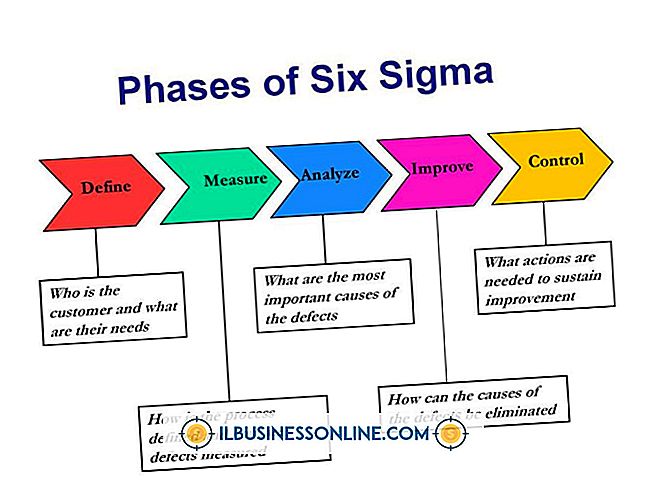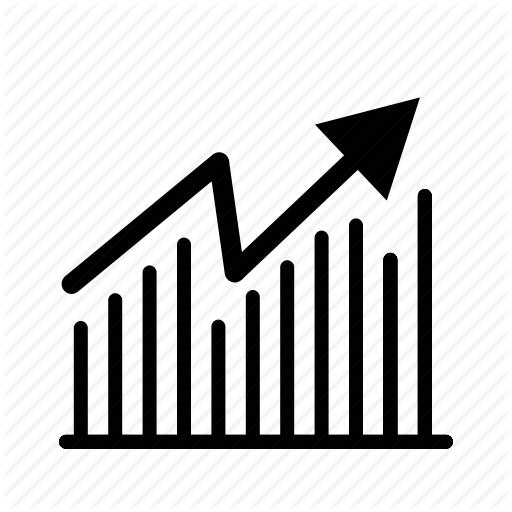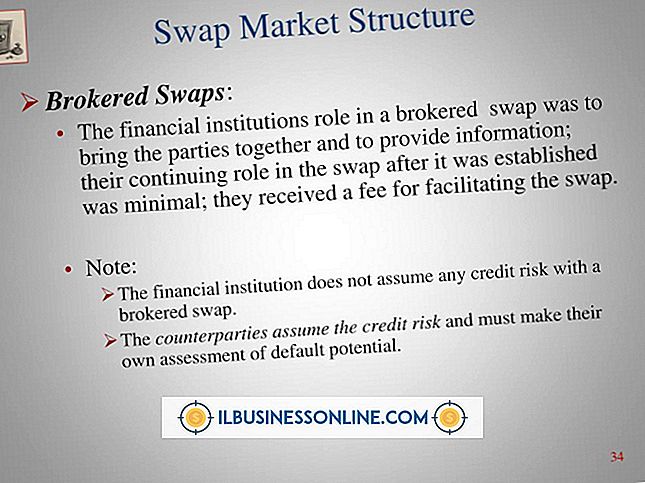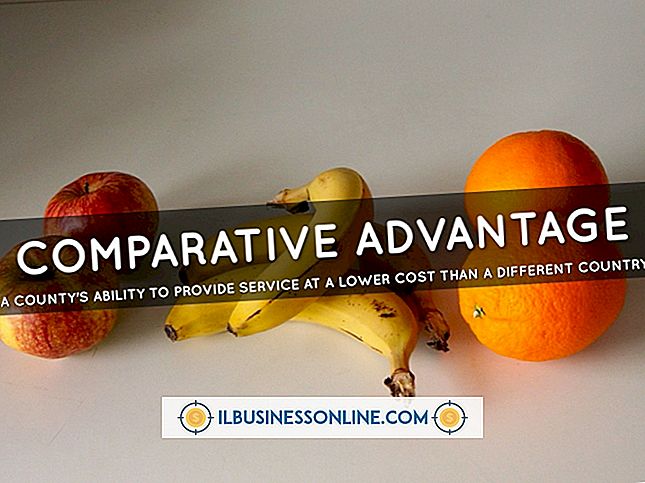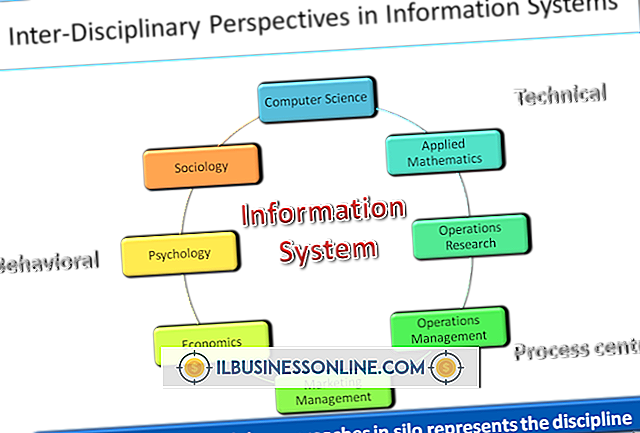Cómo usar un auricular Bluetooth con Dragon NaturallySpeaking 9

Dragon NaturallySpeaking Versión 9 introdujo una serie de nuevas características, una de las cuales es la compatibilidad con auriculares y micrófonos Bluetooth. Los micrófonos Bluetooth ofrecen un beneficio adicional para los usuarios de negocios que se mudan con frecuencia y no pueden permanecer cerca de una computadora. Debido a la sensibilidad requerida para una transcripción precisa, los auriculares diseñados para su uso con teléfonos celulares a menudo tienen demasiada estática e interferencia para funcionar de manera efectiva con el software de dictado. Por lo tanto, los usuarios deben comprar un auricular de alta calidad para obtener el máximo valor del software.
1.
Compruebe la compatibilidad de sus auriculares Bluetooth con la lista de compatibilidad de hardware que se encuentra en el sitio web de Nuance Communications.
2.
Empareje el auricular con su computadora. Para PC con Windows, haga clic en la flecha en la bandeja del sistema para mostrar los iconos ocultos y haga clic derecho en el icono de Bluetooth. Seleccione "Agregar un dispositivo" en el menú y siga las instrucciones en pantalla para agregar el auricular. Introduzca el código de acceso, si es necesario. El código de acceso debe estar ubicado en la documentación del producto. Para que el emparejamiento sea exitoso, el auricular debe ser compatible con el sistema operativo y la computadora debe ser compatible con las conexiones Bluetooth.
3.
Open Dragon NaturallySpeaking. Si es la primera vez que utiliza el programa, se abrirá un asistente que le pedirá que cree un nuevo perfil de usuario. Escriba su nombre en el campo apropiado y seleccione el idioma del dictado en la lista desplegable de idiomas. Seleccione "Bluetooth" como "Fuente de dictado" y luego haga clic en "Avanzado". Seleccione "Bluetooth 8Khz" para la mayor precisión de reconocimiento.
4.
Haga clic en "Hablar de forma natural", "Abrir usuario", "Fuente" y luego en "Nuevo". Siga las indicaciones en pantalla para crear una fuente de dictado adicional si ya tiene configurado un perfil de usuario. Seleccione "Bluetooth" como fuente de dictado y "Bluetooth 8Khz" en "Avanzado".
5.
Haga clic en Siguiente." Coloque el auricular como se indica en las instrucciones en pantalla y haga clic en "Siguiente".
6.
Haga clic en "Iniciar control de volumen" y comience a leer el texto que se muestra en voz alta. Haga clic en "Siguiente" cuando el programa emita un pitido para mostrar que se han completado las verificaciones de volumen.
7.
Haga clic en "Iniciar control de calidad" en la pantalla "Ajustar su micrófono: Control de calidad" y lea en voz alta el texto en los cuadros. Dragon evalúa la calidad del sonido y muestra "PASADO" cuando se completaron las verificaciones de volumen. Haga clic en "Continuar". Esto inicia el programa de entrenamiento inicial para el usuario donde Dragon aprende a adaptarse a su voz.
Propina
- Es posible que algunos dispositivos Bluetooth no funcionen bien con Dragon NaturallySpeaking. Siempre revise la lista de compatibilidad antes de comprar un auricular Bluetooth.
Advertencia
- La información en este artículo se aplica a Windows 7. Puede variar levemente o significativamente con otras versiones o productos.